- VietNam
- Last Update 11.30 am
- 29℃ Sydney, Australia
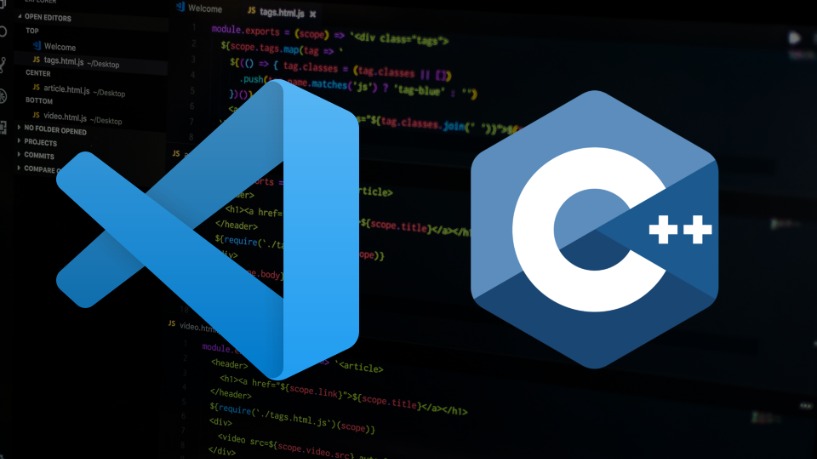
Hướng Dẫn Cài Đặt Visual Studio Code Lập Trình C++
Về Visual Studio Code
Visual Studio Code là một trình biên tập mã được phát triển bởi Microsoft dành cho Windows, Linux và macOS. Nó hỗ trợ chức năng debug, đi kèm với Git, có syntax highlighting, tự hoàn thành mã thông minh, snippets, và cải tiến mã nguồn. Nó cũng cho phép tùy chỉnh, do đó, người dùng có thể thay đổi theme, phím tắt, và các tùy chọn khác. Visual Studio Code miễn phí và là phần mềm mã nguồn mở.
Lưu ý: Visual Studio Code không giống Visual Studio IDE
Visual Studio Code rất nhẹ (54 MB với bản dành cho Windows), với yêu cầu phần cứng rất thấp:
- CPU từ 1.6 GHz trở lên
- RAM từ 1 GB
- Có Microsoft .NET Framework 4.5.2
Hướng dẫn cài đặt vscode để lập trình C++
1. Tải và cài đặt vscode
Các bạn vào trang chủ vscode link này, chọn phiên bản phù hợp với thiết bị của các bạn và tải về.

Sau khi tài về, tiến hành chạy file cài đặt. Việc cài đặt rất đơn giản, chỉ cần Next – Next – Next là xong.
2. Cài extension C++
Sau khi cài đặt, vscode sẽ có giao diện như thế này:

Các bạn chọn New file để tạo một text file đầu tiên.

Các bạn ấn vào Extensions hoặc Ctrl + Shift + X, để mở giao diện như hình trên.
Tiếp theo các bạn gõ trên thanh tìm kiếm từ khóa “C++”, sau đó chọn extension C/C++ do Microsoft phát hành và ấn Install để cài đặt.
3. Cài đặt môi trường
Cài compile: MinGW-w64
Các bạn vào link này, chờ khoảng 5 giây, trình biên dịch sẽ tự tải xuống. Sau đó, các bạn hãy tiến hành cài đặt.
Lưu ý vị trí lưu compile, các bước sau sẽ cần dùng đến.
Cài biến môi trường
Mở của số System: Chuột phải vào biểu tượng This PC -> Properties. Hoặc vào Control Panel -> System and Security -> System
Chọn Advanced system settings -> Environment Variables.
Trong mục System variables, chọn Path -> Edit.
Chọn New. Tìm đường dẫn chứa thư mục bin của compile, copy, paste vào rồi nhấn OK.

Đường dẫn của mình là: “C:\Program Files (x86)\mingw-w64\i686-8.1.0-posix-dwarf-rt_v6-rev0\mingw32\bin”
Để kiểm tra đã cài Path thành công hay chưa bạn mở Command Prompt (cmd) và gõ:
g++ --version
Nếu kết quả xuất hiện như hình dưới là bạn đã thành công, nếu không bạn hãy kiểm tra lại nhé.

4. Biên tập và chạy chương trình trên terminal
Raghu Venkatesh nói: “If you can write “hello world” you can change the world”. Muốn thay đổi thế giới bắt đầu bằng Hello World nhé !
03 Comments
-

-

Fahim , August 29, 2017
Borem Ipsum is simply dummy text of the printing and typesetting industry Lorem Ipsum has been the industry's standard dummy text.
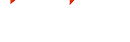

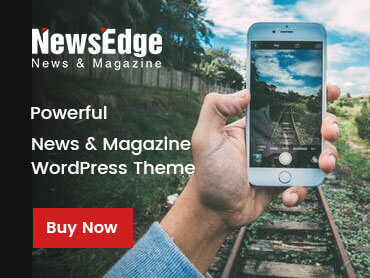


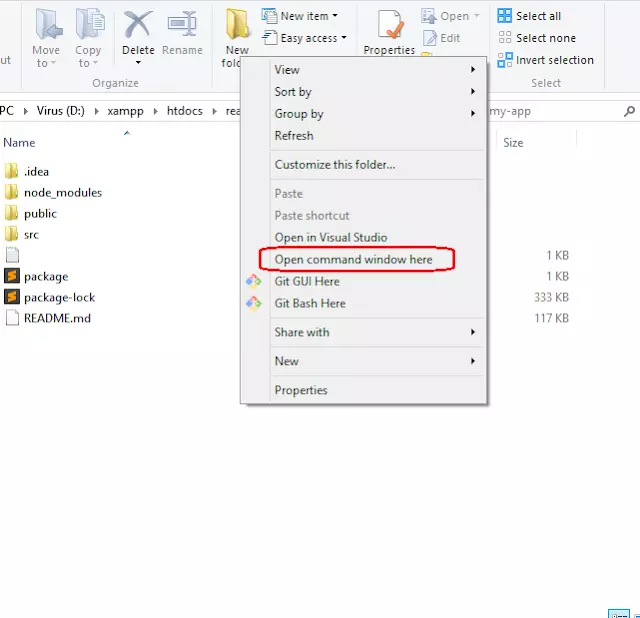

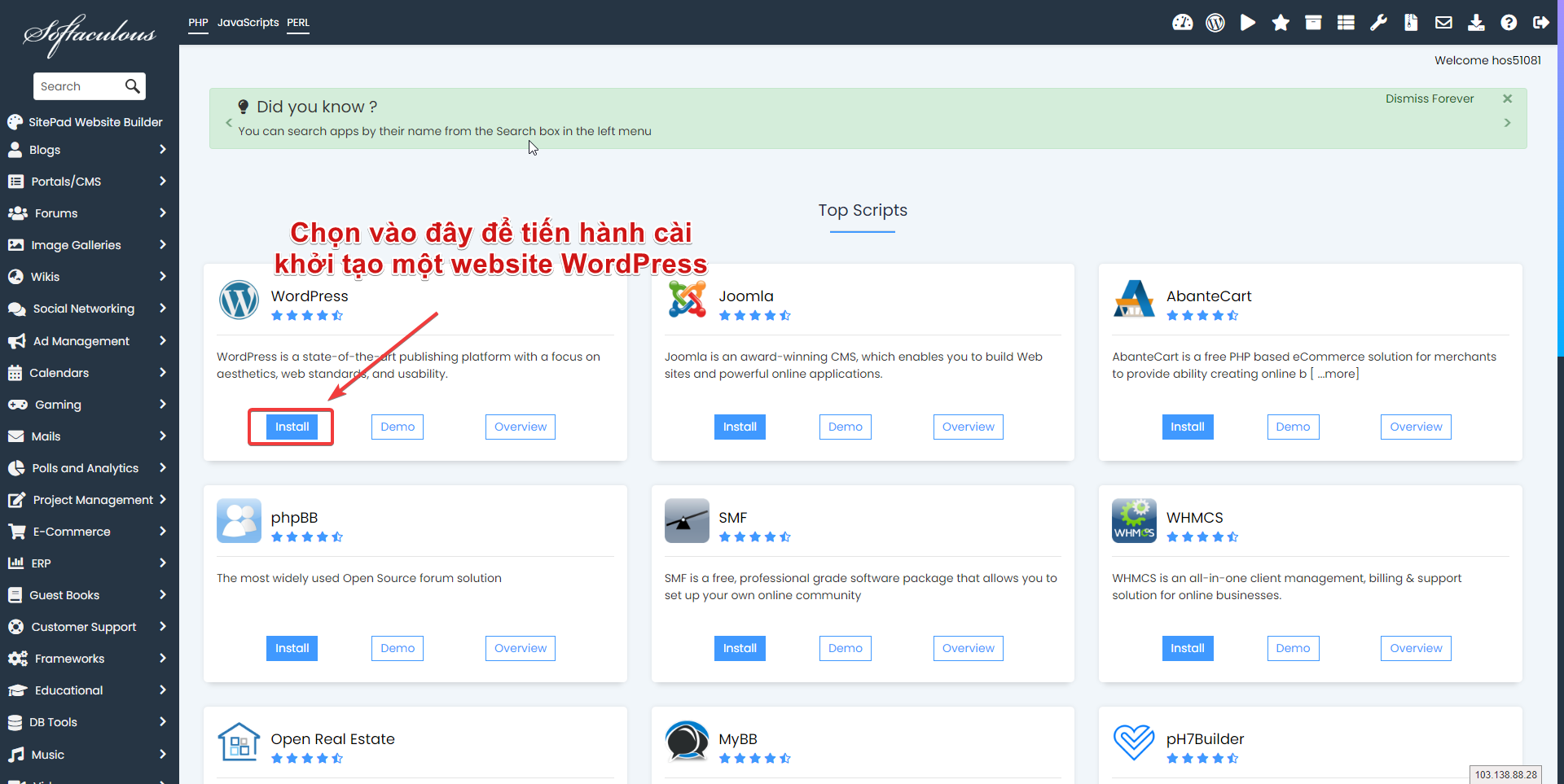

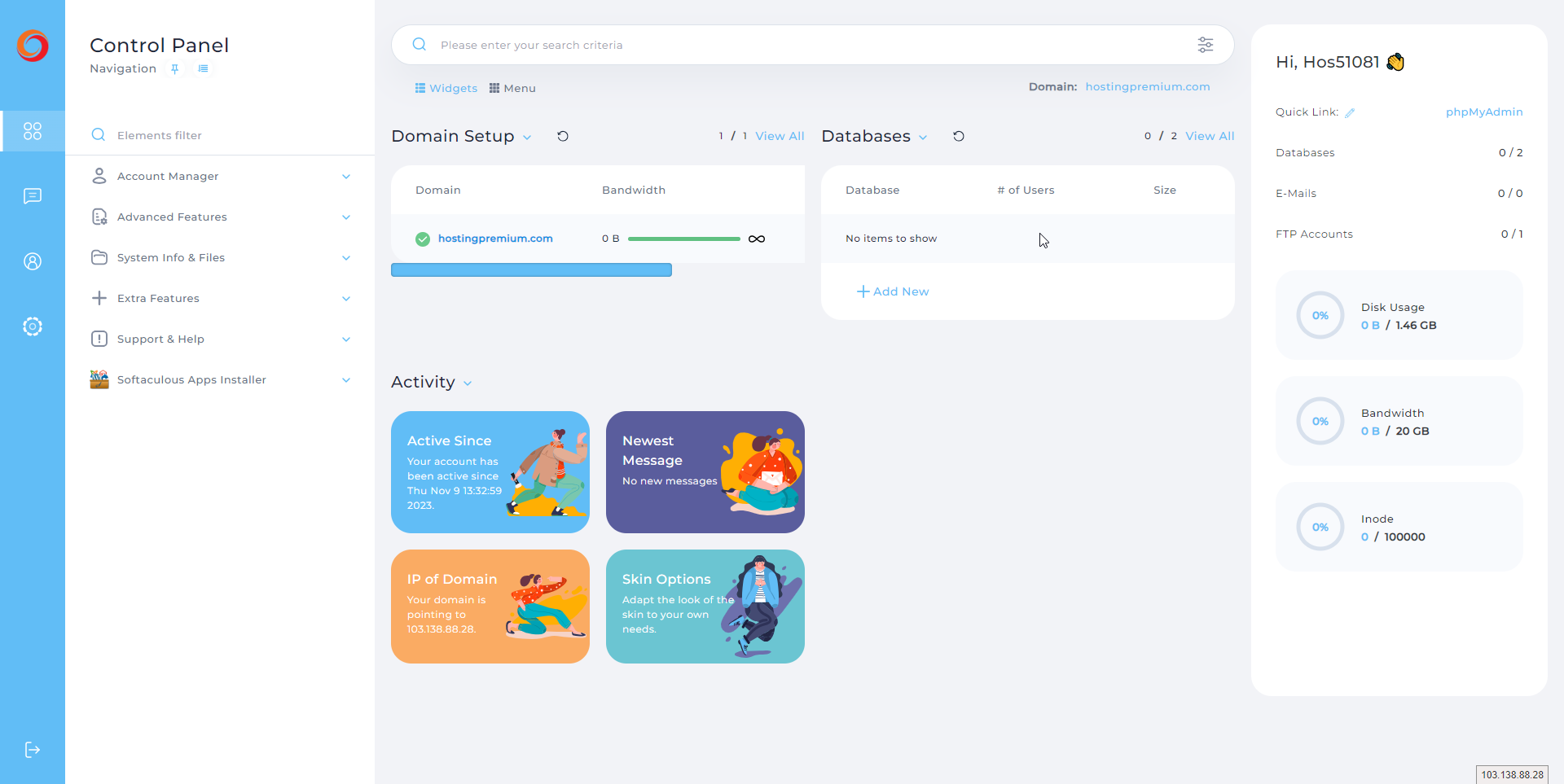
Nitiya , August 29, 2017
Borem Ipsum is simply dummy text of the printing and typesetting industry Lorem Ipsum has been the industry's standard dummy text.